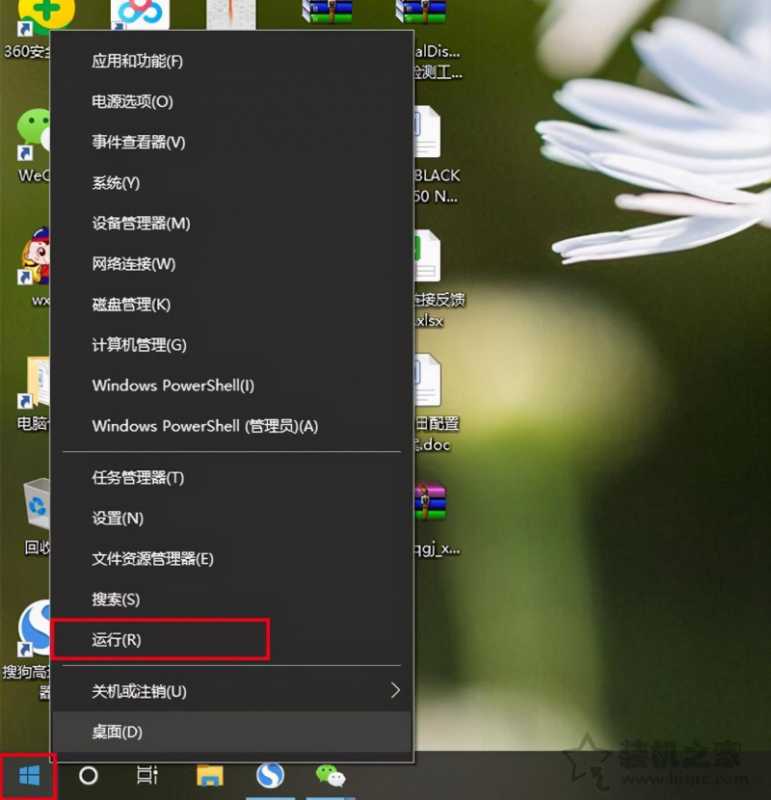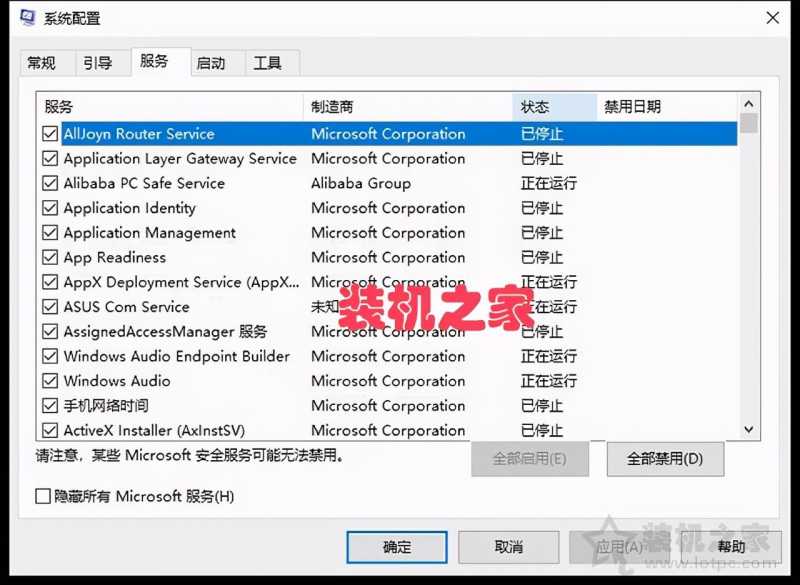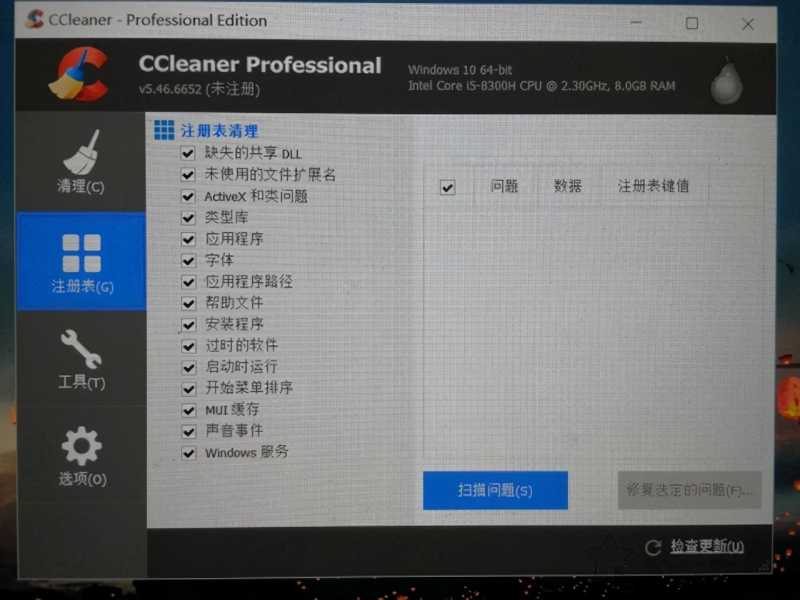| 网络重置后wifi没了怎么办(解决Wifi不见了连不上网) | 您所在的位置:网站首页 › win10重置了怎么设置 › 网络重置后wifi没了怎么办(解决Wifi不见了连不上网) |
网络重置后wifi没了怎么办(解决Wifi不见了连不上网)
|
最近在Win10使用了网络重置功能,网络重置完成之后,发现电脑上不显示Wifi图标,Wifi图标直接没有了,在设备管理器查看网络设备器发现网络设备全是感叹号,驱动没有了,右键更新驱动与扫描硬件驱动也没有用,从其他电脑下载驱动人生网卡版也无法安装网卡驱动。那么win10网络重置后怎么恢复上网与恢复wifi连接?下面装机之家分享一下Win10网络重置之后出现wifi不见了连不上网的解决方法。 win10网络重置后怎么恢复上网? 解决方法一: 1、首先我们鼠标右键点击“开始”菜单,再点击“运行”,或者直接快捷键按下“windows键+R键”打开运行,如下图所示。
2、在运行输入“msconfig”,点击确定按钮。
3、点击“服务”,点击全部启用,最后点击应用确定即可。
4、将电脑重新启动试试是不是可以连上网络了。 解决方法二: 需要借助一款名叫“ccleaner”工具,扫描一下,将注册表全部修复一下就可以了,不过需要另一台电脑下载一下“ccleaner”工具,使用U盘导到这台电脑上,工具自行百度找下载。
将电脑重启,看看Wifi网络连接是不是可以显示了,连接网络就可以上网啦。 以上就是装机之家分享的win10网络重置后Wifi不见了连不上网的解决方法,如果您发现使用了网络重置这个功能之后,Wifi图标不见了,不显示,也不能联网,不妨通过以上的方法来解决一下。 爆款服务器 除注明外的文章,均为来源:老汤博客,转载请保留本文地址! 原文地址:https://tangjiusheng.com/it/4042.html |
【本文地址】
公司简介
联系我们